كيفية التحكم في النقطة الخضراء في الماسنجر
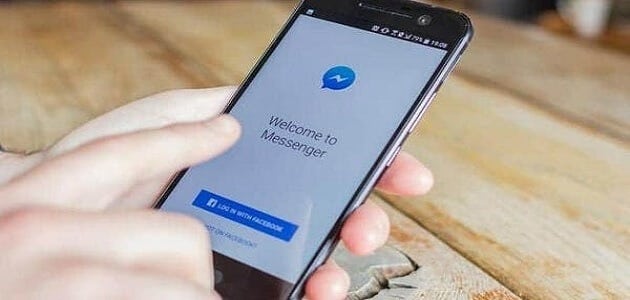
كيفية التحكم في النقطة الخضراء في الماسنجر، التي تحدد اتصالك بالإنترنت لأصدقائك على الماسنجر، فظهور اتصالك قد يسبب لك الإزعاج، في هذا المقال سنتعرف على كل ما يدور حول النقطة الخضراء في الماسنجر.
النقطة الخضراء في الماسنجر
- يعتبر تطبيق ماسنجر أحد أهم البرامج المتطورة والتي تقوم بتوفير الكثير من المميزات لمستخدميها إلى حد جعله من البرامج المتربعة على القمة في مجال برامج التواصل الاجتماعي والمحادثات.
- وبالإضافة إلى ذلك فإن التعامل معه بسيط للغاية، حيث يستطيع مستخدمي تطبيق الماسنجر التعامل معه والتعامل مع جميع أيقوناته وخدماته من المرة الأولى، وبدون مواجهة أي صعوبات تذكر.
- وتعتبر النقطة الخضراء في هذا التطبيق من أهم وأبرز الرموز التي يتعرض لها مستخدم التطبيق، فسنعلم من خلال هذا المقال ماهيتها وكيفية التحكم في النقطة الخضراء في الماسنجر.
شاهد أيضًا: كيفية استرجاع رسائل الماسنجر المحذوفة نهائيا
علام تشير النقطة الخضراء في الماسنجر
- إن النقطة الخضراء في الماسنجر بجوار حسابات كل المستخدمين، تشير إلى كون هذا المستخدم متصل في تلك اللحظة ويستخدم أحد التطبيقين إما تطبيق ماسنجر أو تطبيق فيس بوك، ولذلك فهي نقطة يجب مراعاتها جيدًا.
- فليست كل نقطة خضراء في الماسنجر عندما تكون موجودة نفهم منها أن المستخدم الذي نرى هذه العلامة بجواره متصل الآن على تطبيق الماسنجر فهذا ليس صحيح.
- لأنه أحيانًا قد لا يكون متصل على تطبيق ماسنجر، وإنما نرى العلامة باللون الأخضر بجوار حسابه لأنه متواجد على تطبيق التواصل الاجتماعي فيس بوك.
- فإذا كان المستخدم متصل فعلاً على تطبيق ماسنجر فسوف نتأكد من ذلك عندما نقوم بمحادثته.
- فإذا ظهر بجوار الملف أو النص الذي أرسلناه علامة سهم بداخل دائرة مظللة، يكون المستخدم متصل بالفعل على تطبيق ماسنجر حتى لو لم توجد علامة القراءة على الرسائل المرسلة.
- أما عندما نرى بجانب الملف أو النص الذي قمنا بإرساله علامة سهم بداخل دائرة ولكن غير مظللة، فمعنى ذلك أن المستخدم غير متصل على تطبيق ماسنجر.
- ولكنه متصل فقط على تطبيق فيس بوك ولهذا نرى العلامة الخضراء في الماسنجر بجانب اسمه، أو قد تعني كذلك أن المستخدم كان متصل على الماسنجر ولم يمر على تسجيل الخروج منه سوى دقائق.
- كما تجدر الإشارة إلى أن تطبيق ماسنجر ليس دقيقًا بشأن التوقيت الفعلي لخروج المستخدم من التطبيق، فقد ينقص أو يزيد دقائق عن الوقت الفعلي.
- مما قد يسبب بعض الإزعاج لعدد من المستخدمين، وبلا شك أولئك الذين يرتبطون بعلاقات مع مستخدمين لنفس التطبيق، كما حدث بالفعل عام 2014!
- حيث إنه ذلك العام تم امتلاء المساحة المسموحة لتلقي أسئلة رواد تطبيق فيس بوك وآرائهم حول الخدمة المقدمة لهم، بالعديد من الشكاوى المرتبطة بخدمة النشاط أو Active.
- وهي الخدمة التي نعرفها من العلامة الخضراء في الماسنجر، حيث احتوت معظم هذه الشكاوى مشكلة واحدة.
- والمشكلة أن اسم المستخدم الذين تجمعهم به علاقة تظهر بجانبه العلامة الخضراء في التطبيق وهو ليس نشطا.
دقة تحديد نشاط الأفراد على الفيس بوك
- في الحقيقة، فإن ماسنجر أو فيس بوك لا يكون أي منهما دقيقًا بشأن توقيت نشاط الأفراد عليهم؛ بخدمة الدردشة المتاحة على موقع التواصل الاجتماعي فيس بوك وليس التطبيق نفسه لا تستطيع فيها التعرف على وضع عدم الاتصال.
- وهو الوضع الذي يحدث عندما يقوم المستخدم بفتح موقع التواصل فيس بوك ولكنه يتوقف عن تصفحه لفترة من الزمن.
- الكثير من التطبيقات الموجودة على الجهاز الخاص بالمستخدم تكون مفعلة عن طريق حساب فيس بوك.
- ولذلك فعند قيام المستخدم بالولوج إليها يظهر وكأنه متصل على الفيس بوك أو على الماسنجر، حتى مع عدم استخدامه لأي من التطبيقين.
- كما توجد مؤثرات إضافية مرتبطة بنظام عمل الخدمات في فيس بوك وماسنجر وتقنيات أخرى، قد تتسبب في ظهور العلامة الخضراء في الماسنجر بجوار اسم المستخدم.
- أي أن العلامة الخضراء تظهره نشط، ولكنه في الحقيقة قد يكون في عمله أو يدرس أو نائم.
- ولذلك فيجب وضع هذا الأمر في عين الاعتبار، خاصة وأن تطبيق فيس بوك لم يصرح عن مصدر المشكلة الفعلي حتى الآن، ولم يقم بعلاج المشكلة حتى.
شاهد أيضًا: كيفية الوصول إلى ارشيف الماسنجر
كيفية التحكم في النقطة الخضراء في الماسنجر
- لقد قمنا بالتوضيح فيما سبق على أن العلامة الخضراء في تطبيق الماسنجر تشير إلى حالة المستخدم، بمعنى أنه إذا كان متواجد على ماسنجر في هذه اللحظة أو كان يستخدمه منذ دقائق، فإننا نراها بجانب حسابه.
- والعكس صحيح فعندما لا يكون متصلًا لا نراها بجواره، والسؤال هنا، كيفية التحكم في ظهور النقطة الخضراء في الماسنجر حتى لا أظهر أنا كمستخدم فيس بوك في حالة النشاط؟
- والإجابة هي تستطيع التحكم فيها عن طريق القيام بمجموعة من الخطوات التي سنذكرها في الأسطر التالية.
- في البداية قم بفتح تطبيق ماسنجر المثبت على جهاز المحمول الخاص بك، ثم قم بفتح إعدادات التطبيق وذلك عبر الضغط على صورة حسابك على فيس بوك التى يمكنك رؤيتها في دائرة صغيرة في الجزء الأعلى من نافذة التطبيق.
- ثم، قم بالضغط على اختيار “حالة النشاط” أو “Active Status”، حيث يمكنك التبديل بين وضع (ON) وهذا في حالة رغبتك في السماح لأصدقائك على ماسنجر بمعرفة متى تكن متصلا.
- أو اختيار وضع (OFF) في حال كنت لا ترغب أن يعرف أصدقائك على ماسنجر متى تصبح متصلاً ومتى لا تكون متصلاً
كيفية التحكم في النقطة الخضراء في الماسنجر عبر الكمبيوتر
حيث يمكنك القيام بالخطوات السابقة في حال استخدامك للهاتف المحمول، أما إذا كنت تستخدم جهاز الكمبيوتر وتريد التحكم في حالة نشاطك من خلاله، فيمكنك ذلك من خلال اتباع الخطوات التالية:
- في البداية قم بالدخول إلى موقع فيس بوك من خلال أي متصفح إنترنت تقوم باستخدامه على جهاز الكمبيوتر الخاص بك، وبعد ذلك قم بفتح حسابك الشخصي على موقع فيس بوك.
- عندها ستظهر لك النافذة الرئيسية لحسابك على الفيس بوك، قم بالنقر على علامة الماسنجر، والتي تكون موجودة في الجزء العلوي من النافذة بجوار علامة الأصدقاء.
- بعدها سوف تظهر لك قائمة بها مجموعة بآخر المحادثات التي قمت بها على ماسنجر، وفي الأسفل عبارة “See All in Messenger”، قم بالنقر عليها.
- من الصفحة الجديدة التي سيقوم الموقع بتحويلك إليها، قم بالنقر على أيقونة الإعدادات والتي تقع في الجهة اليسرى من الصفحة، بعد ذلك من خلال مجموعة الخيارات المتاحة أمامك، قم بالنقر على اختيار Settings.
- بعد ذلك ستظهر قائمة بمجموعة اختيارات قم باختيار خاصية Active status، والتي يمكنك اختيار تشغيلها أو عدم تشغيلها.
- وهذا يكون بناء على رغبتك أو عدم رغبتك في ظهور حالة نشاطك لأصدقائك على منصة الماسنجر أو منصة الفيس بوك.
- بهاتين الطريقتين تكون قد تعلمت كيفية التحكم في النقطة الخضراء في الماسنجر، مع الأخذ في الاعتبار أنه لن يكون بمقدورك رؤية حالة أصدقائك سواء حالة النشط أو غير نشط، عندما تقوم بتشغيل ميزة عدم إظهار متى تكون متصل.
شاهد أيضًا: كيف تلغي حظر نفسك من حساب شخص آخر بالماسنجر والواتس اب
وإلى هنا نكون قد وصلنا إلى ختام مقالنا بعنوان كيفية التحكم في النقطة الخضراء في الماسنجر وقد تناولنا كل ما يخص هذا الموضوع، آملين أن نكون قد وفينا بالشرح الإجابات لجميع استفساراتكم.